PostgreSQL, également connu sous le nom de Postgres, est un système de gestion de base de données relationnelle (SGBDR) open source qui implémente le langage de requête structurel (SQL). PostgreSQL est un serveur de base de données SQL de classe entreprise qui vous permet de créer des applications complexes et tolérantes aux pannes. Il stocke et organise les données et permet la récupération d'informations de manière structurelle. PostgreSQL possède de nombreuses fonctionnalités avancées telles que des transactions fiables et une simultanéité élevée. Dans ce tutoriel, nous allons apprendre à installer PostgreSQL sur CentOS 8. Alors commençons.
Installation de PostgreSQL sur CentOS
Il existe différentes versions de PostgreSQL dans le référentiel CentOS 8, que vous pouvez installer. Pour répertorier les flux disponibles pour PostgreSQL, ouvrez le terminal et utilisez la commande suivante :
# dnf module list postgresql
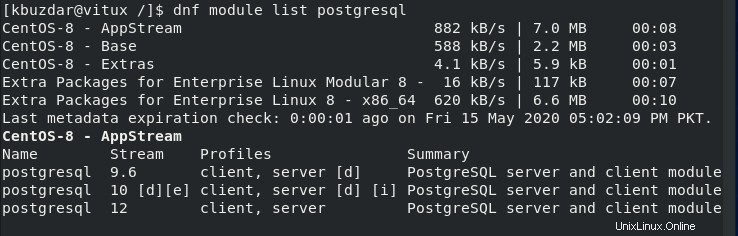
Par défaut, PostgreSQL App Stream version 10 est activé, pour installer la dernière version de postgresql App Stream qui est Stream12, il faut activer son référentiel, en utilisant la commande suivante vous pouvez activer le PostgreSQL Stream 12 :
# dnf module enable postgresql:12

Après avoir activé la dernière version de PostgreSQL 12. Maintenant, nous pouvons installer PostgreSQL en utilisant la commande suivante :
# dnf install postgresql-server

Maintenant que le logiciel est installé, il doit effectuer quelques étapes initiales pour préparer et configurer un nouveau cluster de base de données. Pour cela, utilisez la commande suivante :
# dnf install postgresql-initdb

Après l'initialisation, démarrez et activez le service PostgreSQL, en utilisant la commande suivante :
# systemctl enable postgresql # systemctl start postgresql
Après activer et démarrez le service, vérifiez l'état du service en exécutant la commande suivante illustrée ci-dessous :
# systemctl status postgresql
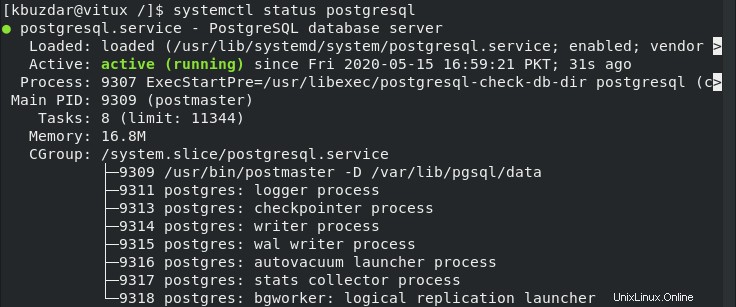
La capture d'écran ci-dessus montre que le service est en cours d'exécution.
Activer l'accès à distance au serveur PostgreSQL
Par défaut, le serveur PostgreSQL écoute uniquement sur l'interface locale, pour activer PostgreSQL pour l'accès à distance, ouvrez le fichier de configuration postgresql.conf en tapant la commande suivante :
# vim /var/lib/pgsql/data/postgresql.conf

Faites défiler jusqu'à Connexions et authentification section et modifiez la ligne suivante en décommentant :
listen_addresses = '*'
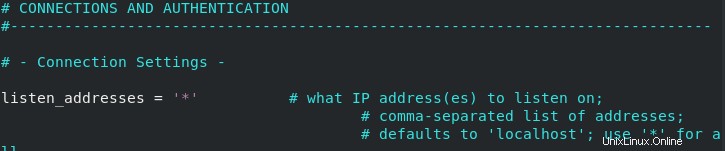
Il permettra également l'accès aux utilisateurs distants. Enregistrez et fermez le fichier de configuration et redémarrez le service PostgreSQL en tapant la commande suivante :
# systemctl restart postgresql
Vous pouvez également vérifier que l'accès PostgreSQL est activé pour tous les utilisateurs, utilisez la commande suivante :
# netstat –atnp | grep 5432

La sortie ci-dessus montre que le serveur PostgreSQL s'exécute sur les ports par défaut sur toutes les interfaces.
Configurer le pare-feu pour PostgreSQL
PostgreSQL utilise le port 5432 pour sa connexion. Pour autoriser PostgreSQL depuis le pare-feu pour l'accès à distance, utilisez la commande suivante :
# firewall-cmd –add-port=5432/tcp –permanent # firewall-cmd –reload
La dernière étape consiste à autoriser le serveur à accepter les connexions à distance pour cette modification "pg_hba.conf " fichier de configuration. Le fichier se trouve "/var/lib/pgsql/data/ ” répertoire.

Conclusion
Dans ce tutoriel, nous avons appris à installer PostgreSQL sur CentOS 8. Nous avons également vu comment autoriser PostgreSQL pour la connexion d'accès à distance, comment ajouter une règle de pare-feu pour permettre l'accès à distance. J'espère que ce tutoriel vous aidera à configurer PostgreSQL sur Centos 8.